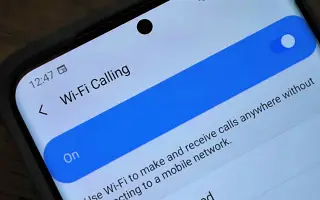هذه المقالة عبارة عن دليل يحتوي على لقطات شاشة قد تساعدك في كيفية تمكين اتصال WiFi على جهاز Samsung Galaxy الخاص بك.
إذا كان لديك هاتف ذكي يعمل بنظام Android ، فستكون على دراية بميزة الاتصال عبر WiFi. عند إجراء مكالمات WiFi باستخدام هاتفك الذكي الذي يعمل بنظام Android ، يمكنك إجراء مكالمات بمساعدة شبكات WiFi.
تعد ميزة الاتصال عبر WiFi مفيدة في المناطق ذات الاتصال المنخفض أو الضعيف لأنها تتطلب مساعدة شبكة WiFi. يقوم اتصال WiFi للمكالمات بأمرين: تحسين جودة الصوت وتقصير أوقات اتصال المكالمات.
تتوفر وظيفة الاتصال عبر wifi أيضًا على هواتف Samsung الذكية ، لكن العديد من المستخدمين لا يعرفون كيفية تمكينها واستخدامها. لذلك ، إذا كنت تستخدم جهاز Samsung Galaxy الخاص بك وتبحث عن طريقة لتمكين اتصال WiFi ، فقد وصلت إلى الصفحة الصحيحة.
ملاحظة: لا تعمل خدمة الهاتف إلا إذا كان مشغل شبكة الجوال يدعم الاتصال بشبكة WiFi.
ستجد أدناه إرشادات حول كيفية تمكين اتصال Wi-Fi على هاتف Samsung Galaxy الخاص بك. استمر في التمرير للتحقق من ذلك.
طريقتان لتمكين اتصال WiFi على Samsung Galaxy
في هذه المقالة ، سنشارك دليل خطوة بخطوة لتمكين أو تعطيل وظيفة الاتصال عبر WiFi على هاتف Samsung Galaxy الذكي. الخطوات بسيطة للغاية.
1. وظيفة الاتصال واي فاي
- أولاً ، افتح درج التطبيق على هاتف Samsung الذكي الخاص بك وانقر فوق تطبيق الإعدادات .

- في تطبيق الإعدادات ، انقر فوق خيار الاتصال كما هو موضح أدناه.
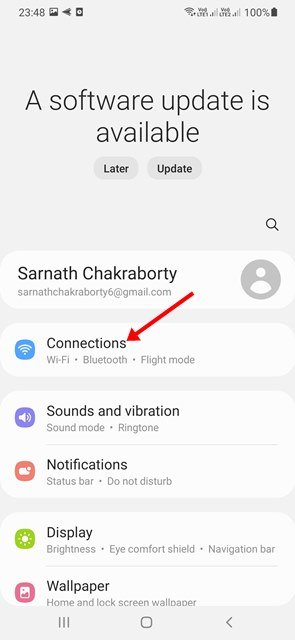
- ضمن اتصالات ، قم بالتمرير لأسفل للعثور على خيار WiFi Calling .
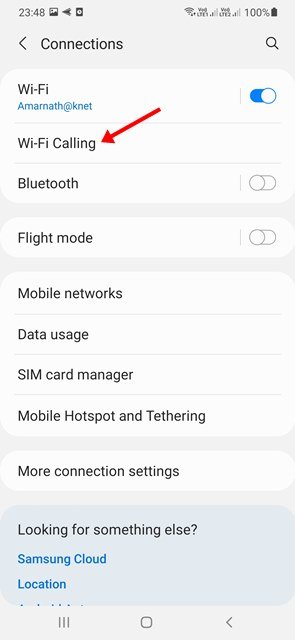
- ثم استخدم زر التبديل للاتصال بشبكة WiFi لتمكين الميزة أو تعطيلها.
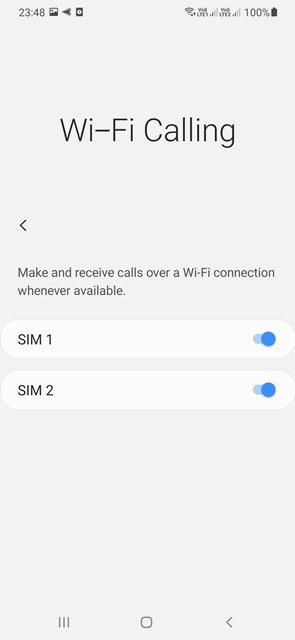
اكتمل الإعداد. كيفية تمكين أو تعطيل اتصال WiFi على هاتف Samsung Galaxy الذكي الخاص بك.
2. قم بتشغيل اتصال WiFi عبر تطبيق الهاتف
هذه أفضل طريقة أخرى لتمكين الاتصال بشبكة WiFi على جهاز Samsung الخاص بك. في هذه الطريقة ، يمكنك استخدام تطبيق الهاتف لتشغيل ميزة الاتصال بشبكة WiFi.
- أولاً ، افتح تطبيق الهاتف على جهاز Samsung الخاص بك .
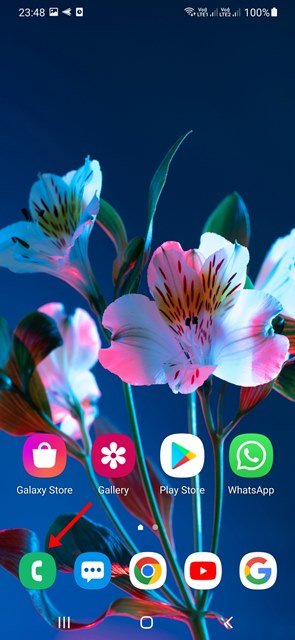
- بعد ذلك ، انقر فوق النقاط الثلاث لفتح خيارات القائمة .
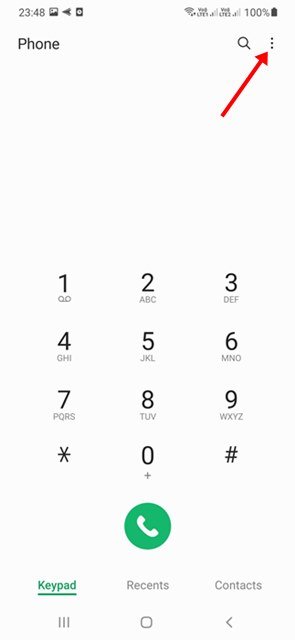
- حدد الإعدادات من قائمة الخيارات .
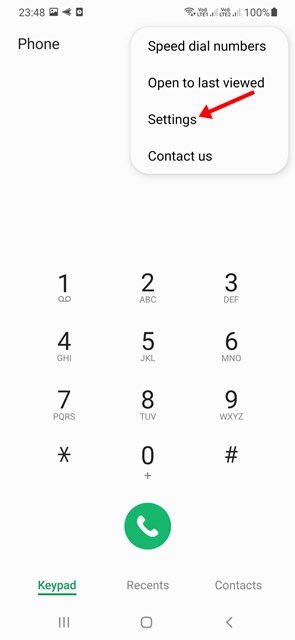
- في صفحة إعدادات الاتصال ، قم بالتمرير لأسفل لتمكين الاتصال بشبكة WiFi .
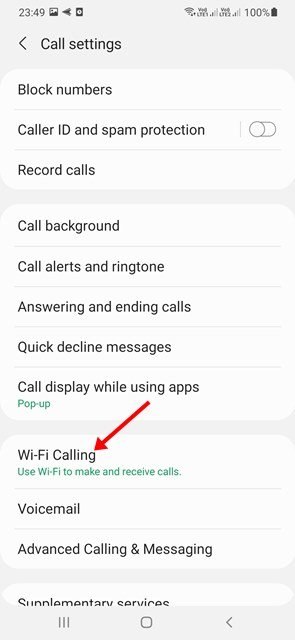
اكتمل الإعداد. هذه هي كيفية تمكين اتصال WiFi على جهاز Samsung الخاص بك من خلال تطبيق الهاتف.
أعلاه ، نظرنا في كيفية تمكين مكالمات Wi-Fi على Samsung Galaxy. نأمل أن تكون هذه المعلومات قد ساعدتك في العثور على ما تحتاجه.